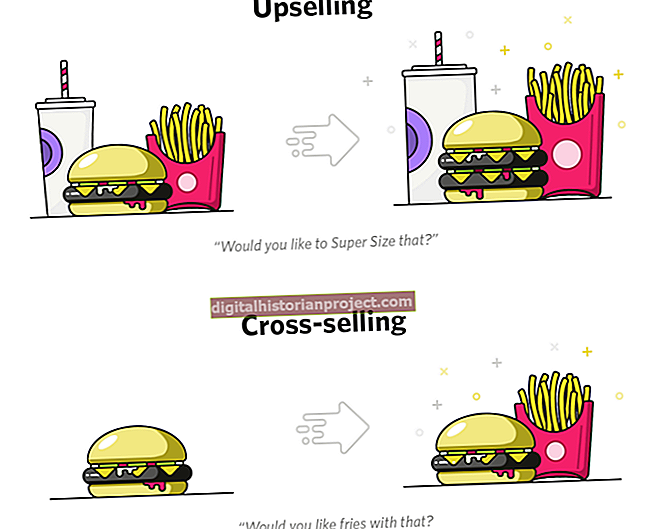బిజినెస్ పిసి యూజర్లు చెడిపోతారు. చిత్రాలు మరియు వీడియోలను దిగుమతి చేయడం వంటి ఒకప్పుడు డిమాండ్ చేసే పనులు ఇప్పుడు క్లిక్ చేయడం మరియు లాగడం చాలా సులభం. అయినప్పటికీ, సాంకేతిక సమస్యలు ఇప్పటికీ జరగవచ్చు, మీరు ఇరుక్కుపోతారు. ఫైల్ దిగుమతి అవాంతరాల కారణాలు తప్పు విండోస్ సెట్టింగుల నుండి మీడియా దెబ్బతినడానికి మారుతూ ఉంటాయి. కొద్దిగా డిటెక్టివ్ పనితో మీరు ఈ సమస్యలను మీరే పరిష్కరించుకోవచ్చు.
Wi-Fi కనెక్షన్ సమస్యలు
Wi-Fi ద్వారా ఫైల్లను బదిలీ చేయడానికి, మీ కంప్యూటర్ మరియు ఫోటోలను కలిగి ఉన్న స్మార్ట్ఫోన్ లేదా ఇతర పరికరం రెండూ నెట్వర్క్కు కనెక్ట్ అయి ఉండాలి. గాని Wi-Fi లో లేకపోతే, మీ PC మీ ఫోటోలను బ్రౌజ్ చేయలేరు.
రెండు పరికరాల్లోని సెట్టింగులను తనిఖీ చేయండి, ప్రతి ఒక్కటి ఒకే నెట్వర్క్లోకి లాగిన్ అయిందని నిర్ధారించుకోండి. బ్లూటూత్ కనెక్షన్ల కోసం, బ్లూటూత్ సెట్టింగులను తనిఖీ చేయండి.
విండోస్ మరియు రూటర్ కాన్ఫిగరేషన్
చాలా నెట్వర్క్ ఇన్స్టాలేషన్ల కోసం, విండోస్ మరియు మీ రౌటర్ రెండూ ఫైర్వాల్ ఫంక్షన్ను కలిగి ఉన్నాయి, ఇది అనధికార చొరబాటుదారులను ఇంటర్నెట్ నుండి మీ కంప్యూటర్లను హ్యాక్ చేయకుండా నిరోధిస్తుంది. అయినప్పటికీ, అదే ఫైర్వాల్లు ఫైల్ షేరింగ్ను సరిగ్గా సెటప్ చేయకపోతే వాటిని నిరోధించగలవు. విండోస్ ఫైర్వాల్ను తనిఖీ చేయడానికి, ఈ క్రింది వాటిని చేయండి:
- క్లిక్ చేయండి ప్రారంభించండి, ఆపై ఎంచుకోండి నియంత్రణ ప్యానెల్.
- క్లిక్ చేయండి భద్రత, ఆపై క్లిక్ చేయండి విండోస్ ఫైర్వాల్.
- క్లిక్ చేయండి విండోస్ ఫైర్వాల్ ద్వారా అనువర్తనం లేదా లక్షణాన్ని అనుమతించండి. విండోస్ అడిగితే అడ్మినిస్ట్రేటర్ పాస్వర్డ్ను నమోదు చేయండి. విండోస్ అనువర్తనాలు మరియు లక్షణాల చెక్లిస్ట్ను ప్రదర్శిస్తుంది.
- మీరు చూసే వరకు చెక్లిస్ట్ ద్వారా స్క్రోల్ చేయండి ఫైల్ మరియు ప్రింటర్ భాగస్వామ్యం. దాని ప్రక్కన ఉన్న పెట్టె చెక్ చేయబడిందని నిర్ధారించుకోండి మరియు కింద ఉన్న పెట్టె కూడా ప్రైవేట్ కాలమ్. కింద పెట్టె ప్రజా సాధారణంగా తనిఖీ చేయకూడదు.
- క్లిక్ చేయండి అలాగే.
మీ రౌటర్ దాని స్వంత ఫైర్వాల్ కలిగి ఉండవచ్చు. మీరు విండోస్ సెట్టింగులను మార్చినప్పటికీ, మీ PC ని నెట్వర్క్ ద్వారా ఫైల్లను చదవడంలో ఇబ్బంది ఉంటే, మీరు రౌటర్ కోసం యజమాని మాన్యువల్ని తనిఖీ చేయాలి. రౌటర్ సెట్టింగులను మార్చడం చాలా సాంకేతికంగా ఉంటుంది, కాబట్టి మీకు సహాయం అవసరమైతే మీ టెక్ మద్దతు వ్యక్తితో మాట్లాడండి.
ఆటోప్లే సెట్టింగులు
విండోస్ ఆటోప్లే ఫీచర్ తొలగించగల మీడియాను తెరుస్తుంది మరియు ఫైల్ ఎక్స్ప్లోరర్ను ఎంచుకోవడానికి, ప్రోగ్రామ్ను అమలు చేయడానికి లేదా ఇతర పనులను స్వయంచాలకంగా నిర్వహించడానికి మిమ్మల్ని అనుమతిస్తుంది. ఆటోప్లే మీ కోసం ఏమి చేయగలదో చూడటానికి, ఈ దశలను ప్రయత్నించండి:
- క్లిక్ చేయండి ప్రారంభించండి, ఆపై ఎంచుకోండి సెట్టింగులు.
- ఎంచుకోండి పరికరాలు, ఆపై క్లిక్ చేయండి ఆటోప్లే.
- క్లిక్ చేయండి స్లైడర్ ఆన్ / ఆఫ్ ఆటోప్లే సక్రియం చేయడానికి.
- కింద ఆటోప్లే డిఫాల్ట్లను ఎంచుకోండి డ్రాప్-డౌన్ జాబితాను క్లిక్ చేసి, మీకు అవసరమైన దానికి తగిన ఎంపికను ఎంచుకోండి. లేదా ఎంచుకోండి ఎటువంటి చర్య తీసుకోకండి.
తొలగించగల మీడియా నుండి ఫైల్లను స్వయంచాలకంగా దిగుమతి చేసుకోవడం ద్వారా మీరు ఆటోప్లేను తదుపరి స్థాయికి తీసుకెళ్లవచ్చు. కింది దశలు మీరు ఇప్పటికే మీ PC లో ఆటోప్లే ప్రారంభించబడిందని అనుకుంటాయి:
- మీడియాను చొప్పించండి లేదా పరికరాన్ని మీ PC కి కనెక్ట్ చేయండి.
- కుడి క్లిక్ చేయండి ప్రారంభించండి, ఆపై ఎంచుకోండి నియంత్రణ ప్యానెల్.
- సెట్ ద్వారా చూడండి నియంత్రణ ప్యానెల్లో పెద్ద చిహ్నాలు.
- ఎంచుకోండి ఆటోప్లే.
- దీని ద్వారా చెక్ బాక్స్ క్లిక్ చేయండి అన్ని మీడియా మరియు పరికరాల కోసం ఆటోప్లే ఉపయోగించండి.
- మీరు కాన్ఫిగర్ చేయదలిచిన పరికరం పేరుకు క్రిందికి స్క్రోల్ చేయండి.
- పరికర పేరు పక్కన, జాబితాను క్రిందికి లాగి ఎంచుకోండి ఫోటోలు మరియు వీడియోలను దిగుమతి చేయండి.
- ప్రక్కన ఉన్న చెక్ బాక్స్ క్లిక్ చేయడం ద్వారా చర్యను మరింత మెరుగుపరచండి ప్రతి రకం మీడియాతో ఏమి చేయాలో ఎంచుకోండి, మరియు వివిధ చర్యలను ఎంచుకోండి చిత్రాలు మరియు వీడియోలు.
దెబ్బతిన్న మీడియా
యుఎస్బి స్టిక్, బ్లూ-రే డిస్క్ లేదా తొలగించగల ఇతర మీడియా నుండి నష్టం జరిగితే మీరు వీడియోలు లేదా చిత్రాలను దిగుమతి చేసుకోలేరు. మన్నికైనప్పటికీ, సిడిలు మరియు ఇతర ఆప్టికల్ మీడియా చాలా సంవత్సరాల నిల్వ తర్వాత క్షీణిస్తాయి. పగుళ్లు ఉన్న డిస్క్లు కూడా సమస్యను కలిగిస్తాయి. USB ఫ్లాష్ డ్రైవ్లు దెబ్బతిన్నట్లయితే చదవలేనివి. ఈ సందర్భాలలో, ఒక నిపుణుడు ఫైళ్ళను తిరిగి పొందగలుగుతారు.
ఫోటోలు ఖర్చుతో కూడుకున్నదా అని మీరు నిర్ణయించుకోవాలి.
గుర్తించబడని డ్రైవ్ ఫార్మాట్
Linux లేదా MacOS కోసం ఫార్మాట్ చేయబడిన ఫ్లాష్ లేదా USB హార్డ్ డ్రైవ్లు ఫ్యాక్టరీ-ప్రామాణిక విండోస్ ద్వారా చదవలేవు, ఈ మీడియా నుండి ఫైల్లను దిగుమతి చేయడం అసాధ్యం అనిపిస్తుంది. అయినప్పటికీ, విభజన గురు ప్రో, హెచ్ఎఫ్ఎస్ + మరియు హెచ్ఎఫ్ఎక్స్ప్లోరర్ వంటి యాడ్-ఆన్ యుటిలిటీ ప్రోగ్రామ్లు విండోస్ను ఈ డ్రైవ్లను చదవడానికి అనుమతిస్తుంది.
తగినంత డ్రైవ్ స్థలం లేదు
ఉచిత హార్డ్ డ్రైవ్ స్థలంలో తక్కువ నడుస్తున్న PC మీరు చాలా పెద్ద వీడియో ఫైల్లను దిగుమతి చేయడానికి ప్రయత్నిస్తే లోపాలను ఇవ్వవచ్చు. చౌకైన, మల్టీ-టెరాబైట్ డ్రైవ్ల యుగంలో, ఈ పరిస్థితి చాలా అరుదుగా మారింది, కానీ ఇప్పటికీ సాధ్యమే. పాత పిసిలకు లేదా 250 జిబి లేదా అంతకంటే తక్కువ సాలిడ్-స్టేట్ డ్రైవ్లు (ఎస్ఎస్డి) ఉన్నవారికి, సమస్య ఎక్కువగా ఉంటుంది.